Multisim7绿色免安装版安装教程
Windows7系统下安装MATLAB教程(含激活码)

Windows7系统安装Matlab 7.0图文教程作者:曹顺辉软件版本:MATLAB Version 7.0.0.19920 (R14)安装文件大小:0.99G安装文件格式:光盘镜像文件iso电脑系统:Win7 (64位)1、由于安装文件格式为iso格式,所以需要用到虚拟光驱,没有安装虚拟光驱的,请先安装好虚拟光驱,否则无法打开安装文件,建议选择DAEMON Tools Lite,如下图安装好虚光驱后,用虚拟光驱打开安装文件。
然后打开“我的电脑”,如下图示:2、可以看到光盘文件已经载入虚拟光驱,双击打开,找到setup.exe文件,并双击打开:3、先点击“install”,后点击“Next”.4、“Name”和“Company”框里随便填写,第三个框需要填写注册码,直接复制粘贴:14-13299-56369-16360-32789-51027-35530-39910-50517-56079-43171-43696-14148-64597-46518-35191-10070-58980 -25665-36629-51033-46438-01127-52395-28569-20030-38795-14563-11876-23292-58825-37547-05827-26397然后点击“Next”.5、先点击“Yes”,后点击“Next”。
6、先点击“Typical”,后点击“Next”。
7、选择安装路径,默认在C盘,如果要安装在其他盘,更改前边的盘符即可(D:E:F:),后边的不要动,然后点击“Next”.8、确认安装选项,点击“Install”.9、开始进入安装界面,大约7—8分钟。
等待~~~10、大约安装到97%的时候会弹出一个对话框,选择“Yes to All”。
11、点击“Next”.12、点击“Finsh”,完成安装!13、Win7系统在这时会弹出来一个警告框,不要紧张,直接点“确认”关掉。
虚拟电子实验室multisim2001的详细安装方法
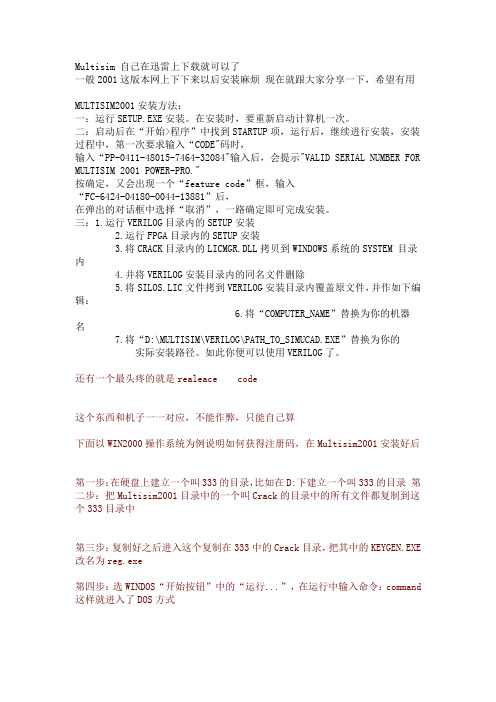
Multisim 自己在迅雷上下载就可以了一般2001这版本网上下下来以后安装麻烦现在就跟大家分享一下,希望有用MULTISIM2001安装方法:一:运行SETUP.EXE安装。
在安装时,要重新启动计算机一次。
二:启动后在“开始>程序”中找到STARTUP项,运行后,继续进行安装,安装过程中,第一次要求输入“CODE"码时,输入“PP-0411-48015-7464-32084"输入后,会提示"VALID SERIAL NUMBER FOR MULTISIM 2001 POWER-PRO."按确定,又会出现一个“feature code”框,输入“FC-6424-04180-0044-13881”后,在弹出的对话框中选择“取消”,一路确定即可完成安装。
三:1.运行VERILOG目录内的SETUP安装2.运行FPGA目录内的SETUP安装3.将CRACK目录内的LICMGR.DLL拷贝到WINDOWS系统的SYSTEM 目录内4.并将VERILOG安装目录内的同名文件删除5.将SILOS.LIC文件拷到VERILOG安装目录内覆盖原文件,并作如下编辑:6.将“COMPUTER_NAME”替换为你的机器名7.将“D:\MULTISIM\VERILOG\PATH_TO_SIMUCAD.EXE”替换为你的实际安装路径。
如此你便可以使用VERILOG了。
还有一个最头疼的就是realeace code这个东西和机子一一对应,不能作弊,只能自己算下面以WIN2000操作系统为例说明如何获得注册码,在Multisim2001安装好后第一步:在硬盘上建立一个叫333的目录,比如在D:下建立一个叫333的目录第二步:把Multisim2001目录中的一个叫Crack的目录中的所有文件都复制到这个333目录中第三步:复制好之后进入这个复制在333中的Crack目录,把其中的KEYGEN.EXE 改名为reg.exe第四步:选WINDOS“开始按钮”中的“运行...”,在运行中输入命令:command 这样就进入了DOS方式如果是98或者其他操作系统直接进MS-DOS就可以了。
Multisim7基本操作

34
元器件栏各图标名称及其功能如表所示:
35
1.3.4 Multisim 7仪器仪表栏 仪器仪表栏 Multisim 7在仪器仪表栏下提供了17个常用仪器仪表,依次 为数字万用表、函数发生器、瓦特表、双通道示波器、四通道示 波器、波特图仪、频率计、字信号发生器、逻辑分析仪、逻辑转 换器、IV分析仪、失真度仪、频谱分析仪、网络分析仪、Agilent 信号发生器、Agilent万用表、Agilent示波器。
原始图像
顺时针旋转90°
逆时针旋转90°
水平翻转
垂直翻转
7
1.1.4 文本基本编辑 对文字注释方式有两种:直接在电路工作区输入文字或者在 文本描述框输入文字,两种操作方式有所不同。 1. 电路工作区输入文字 单击Place / Text命令或使用Ctrl+T快捷操作,然后用鼠标 单击需要输入文字的位置,输入需要的文字。用鼠标指向文 字块,单击鼠标右键,在弹出的菜单中选择Color命令,选择 需要的颜色。双击文字块,可以随时修改输入的文字。
18
2. Workspace选项 选项 Workspace选项有三个栏目。Show栏目实现电路工作区显 示方式的控制;Sheet size栏目实现图纸大小和方向的设置; Zoom level栏目实现电路工作区显示比例的控制。 3. Wiring选项 选项 Wiring选项有两个栏目。Wire width栏目设置连接线的线 宽; Autowire栏目控制自动连线的方式。
1. File(文件)菜单 (文件)
25
2. Edit(编辑)菜单 (编辑)
26
3. View(窗口)菜单 (窗口)
27
4. Place(放置)菜单 (放置)
28
5. Simulate(仿真)菜单 (仿真)
multisim安装步骤
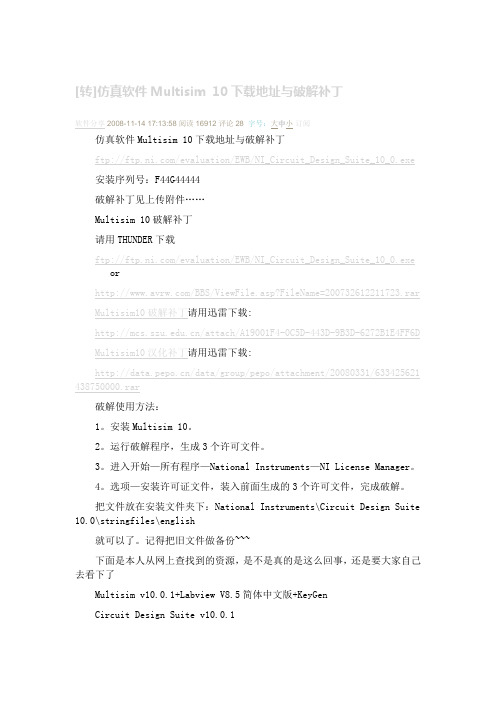
[转]仿真软件Multisim 10下载地址与破解补丁软件分享 2008-11-14 17:13:58 阅读16912 评论28字号:大中小订阅仿真软件Multisim 10下载地址与破解补丁ftp:///evaluation/EWB/NI_Circuit_Design_Suite_10_0.exe安装序列号:F44G44444破解补丁见上传附件……Multisim 10破解补丁请用THUNDER下载ftp:///evaluation/EWB/NI_Circuit_Design_Suite_10_0.exe or/BBS/ViewFile.asp?FileName=200732612211723.rarMultisim10破解补丁请用迅雷下载:/attach/A19001F4-0C5D-443D-9B3D-6272B1E4FF6DMultisim10汉化补丁请用迅雷下载:/data/group/pepo/attachment/20080331/633425621 438750000.rar破解使用方法:1。
安装Multisim 10。
2。
运行破解程序,生成3个许可文件。
3。
进入开始—所有程序—National Instruments—NI License Manager。
4。
选项—安装许可证文件,装入前面生成的3个许可文件,完成破解。
把文件放在安装文件夹下:National Instruments\Circuit Design Suite 10.0\stringfiles\english就可以了。
记得把旧文件做备份~~~下面是本人从网上查找到的资源,是不是真的是这么回事,还是要大家自己去看下了Multisim v10.0.1+Labview V8.5简体中文版+KeyGenCircuit Design Suite v10.0.1ftp:///support/circuitdesignsuite/10.0.1/NI_Circuit_Des ign_Suite_10_0_1.exeLabView v8.5ftp:///labview_85_ch.exe安装说明:1.将下载的自解压文件解压到一个文件夹中,执行setup.exe文件进行安装(安装序列号:F44G44444).2.用KeyGen许可文件生成器制造自己需要的许可文件(压缩包中有说明).3.开始-》所有程序-》National Instruments-》NI License Manager(NI 许可证管理器)-》选项 -》安装许可证文件.关于完全汉化说明:1.Multisim从版本10开始就有了专门的语言文件包,位置在(C:\Program Files\National Instruments\Circuit Design Suite 10.0\stringfiles)文件夹,此版本支持英语,德语和日语三种语言(可能在下一个版本就会支持简体中文).2.将C:\Program Files\National Instruments\Circuit Design Suite 10.0 \stringfiles里面的English文件夹复制到其它文件夹.3.将English文件夹里面的*.ewstr文件用记事本或写字板打开就可以翻译了,全部翻译完成后将English文件夹重命名为简体中文,复制到C:\Program Files\National Instruments\Circuit Design Suite10.0\stringfiles.运行Multisim程序从Options-》Giobal Preferences...-》General-》Language选择简体中文,重新启动程序就可以了.4.下面简体中文压缩包是我翻译的一部分文件,如果大家有兴趣可以看一下.另:软件的汉化不是简单的翻译(特别是电子软件)不同的英文单词在软件不同的位置有不同的含义有时是完全相反的(记得以前这个软件有人将监视窗口翻译为鹰眼...可笑).所以要不断的运行程序来检验你翻译的结果是否与程序功能完全符合,还有由于程序的限制有些词语翻译后,在原来的位置显示不完整,所以你要将按字面翻译的结果用专业词语简化.。
multisim7概述

第1章Multisim 7概述随着时代的发展,计算机技术在电子电路设计中发挥着越来越大的作用。
20世纪80年代后期,出现了一批优秀的电子设计自动化(Electronic Design Automation,EDA)软件,如PSPICE、EWB等。
EDA软件工具代表着电子系统设计的技术潮流。
本章介绍加拿大IIT公司(Interactive Image Technologies)具有代表性的EDA软件Multisim 7的特点、安装步骤和用户界面。
1.1 EWB与Multisim 7Electronics Workbench(简称EWB)是加拿大IIT公司于20世纪80年代末推出的电子线路仿真软件。
它可以对模拟、数字和模拟/数字混合电路进行仿真,克服了传统电子产品的设计受实验室客观条件限制的局限性,用虚拟的元件搭建各种电路,用虚拟的仪表进行各种参数和性能指标的测试。
因此,在电子工程设计和高校电子类教学领域中得到广泛应用。
与其他电路仿真软件相比,EWB具有以下特点:1.系统集成度高,界面直观,操作方便EWB软件把电路图的创建、电路的测试分析和仿真结果等内容都集成到一个电路窗口中。
整个操作界面就像一个实验平台。
创建电路所需的元器件、仿真电路所需的测试仪器均可以直接从电路窗口中选取,并且虚拟的元器件、仪器与实物外形非常相似,仪器的操作开关、按键同实际仪器也极为相似。
因此,该软件易学易用。
2.具备模拟、数字及模拟/数字混合电路的仿真在电路窗口中既可以对模拟或数字电路进行仿真,还可以对模拟/数字混合电路进行仿真。
3.提供较为丰富的元器件库EWB的元器件库提供了数千种类型的元器件及各类元器件的理想参数。
用户还可以根据需要修改元件参数或创建新元件。
4.电路分析手段完备EWB除了用7种常用的测试仪表来对仿真电路进行测试之外,还提供了电路的直流工作点分析、瞬态分析、傅里叶分析、噪声分析和失真分析等14种常用的分析方法。
Win7下MATLAB_7.0下载地址和详细安装
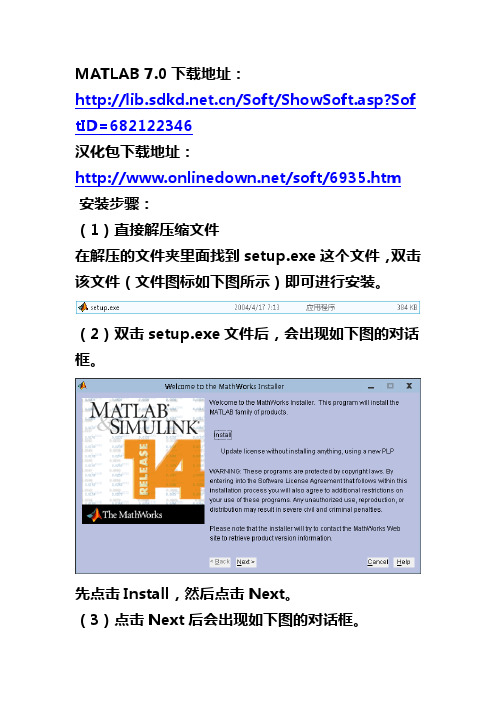
MATLAB 7.0下载地址:/Soft/ShowSoft.asp?Sof tID=682122346汉化包下载地址:/soft/6935.htm 安装步骤:(1)直接解压缩文件在解压的文件夹里面找到setup.exe这个文件,双击该文件(文件图标如下图所示)即可进行安装。
(2)双击setup.exe文件后,会出现如下图的对话框。
先点击Install,然后点击Next。
(3)点击Next后会出现如下图的对话框。
在Name和Company这两行随便输入什么字都行。
第三行是需要输入注册号的。
(貌似可以不用输入直接跳过,如要提示需要输入将下面序列号复制进去即可13–22955–32678–26249–06848–40366–39620–03472–09765–20949–30945–19673–43738–3 8950–44548)然后点击Next进行下一步。
(4)先点击Yes,然后点击Next。
(5)先点击Typical,然后点击Next。
(6)系统默认是安装在C盘下的MATLAB文件夹下面。
点击Next。
(7)点击Yes,然后点击Next。
(8)点击Install。
(9)下图为安装过程,大概在十分钟左右。
若安装到97%时候出现如下对话框请点击Yes to All。
若不出现该对话框的就直接进行下一步操作。
(10)点击Next。
(11)点击Finish。
(12)在Windows 7下安装会出现下面提示的错误。
先直接关掉这两个对话框。
(Windows XP不会出现这个错误)将光标移动到该快捷方式,右键查看该快捷方式的“属性”。
再点击“兼容性”,出现将“以兼容模式运行这个程序”前面的钩打上,在下面的下拉框选择“Windows 2000”,最后点击“确定”即可。
再双击桌面的快捷方式即可运行MATLAB。
如果是你的电脑是AMD的处理器就会出现一个问题:打开MATLAB的时候会马上自动退出.不过不要担心,解决方法是:在你安装MATLAB的路径下C:\MATLAB7\bin\win32有一个叫做atlas_Athlon.dll的文件. (这个最前面的C可以能是D,E,F等,取决于你的MATLAB安装在哪个盘下面,一般就是默认的C盘下面)然后在"我的电脑"上右击点"属性",再在"高级"中点"环境变量",在"系统变量"中点击"新建" 输入以下信息:变量名:BLAS_VERSION变量址:C:\MATLAB7\bin\win32\atlas_Athlon.dll (这个最前面的C可以能是D,E,F等)。
multisim安装教程
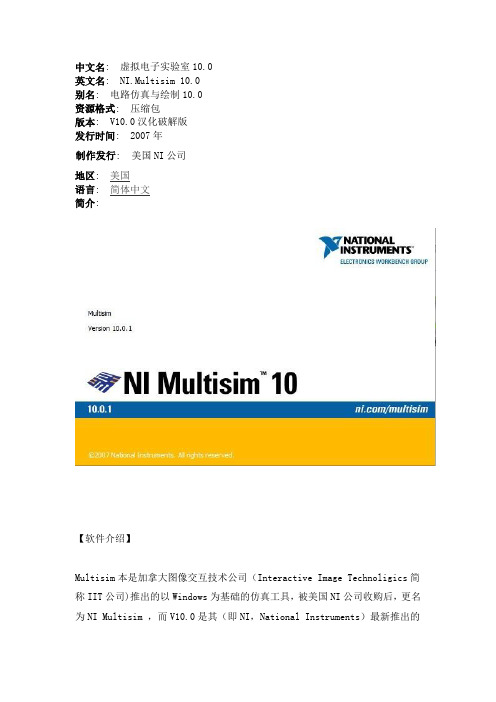
中文名: 虚拟电子实验室10.0英文名: NI.Multisim 10.0别名: 电路仿真与绘制10.0资源格式: 压缩包版本: V10.0汉化破解版发行时间: 2007年NI公司地区: 美国语言: 简体中文简介:【软件介绍】Multisim本是加拿大图像交互技术公司(Interactive Image Technoligics简称IIT公司)推出的以Windows为基础的仿真工具,被美国NI公司收购后,更名为NI Multisim ,而V10.0是其(即NI,National Instruments)最新推出的Multisim最新版本。
目前美国NI公司的EWB的包含有电路仿真设计的模块Multisim、PCB设计软件Ultiboard、布线引擎Ultiroute及通信电路分析与设计模块Commsim 4个部分,能完成从电路的仿真设计到电路版图生成的全过程。
Multisim、Ultiboard、Ultiroute及Commsim 4个部分相互独立,可以分别使用。
Multisim、Ultiboard、Ultiroute及Commsim 4个部分有增强专业版(Power Professional)、专业版(Professional)、个人版(Personal)、教育版(Education)、学生版(Student)和演示版(Demo)等多个版本,各版本的功能和价格有着明显的差异。
NI Multisim 10用软件的方法虚拟电子与电工元器件,虚拟电子与电工仪器和仪表,实现了“软件即元器件”、“软件即仪器”。
NI Multisim 10是一个原理电路设计、电路功能测试的虚拟仿真软件。
NI Multisim 10的元器件库提供数千种电路元器件供实验选用,同时也可以新建或扩充已有的元器件库,而且建库所需的元器件参数可以从生产厂商的产品使用手册中查到,因此也很方便的在工程设计中使用。
NI Multisim 10的虚拟测试仪器仪表种类齐全,有一般实验用的通用仪器,如万用表、函数信号发生器、双踪示波器、直流电源;而且还有一般实验室少有或没有的仪器,如波特图仪、字信号发生器、逻辑分析仪、逻辑转换器、失真仪、频谱分析仪和网络分析仪等。
Multisim7使用教程及例子
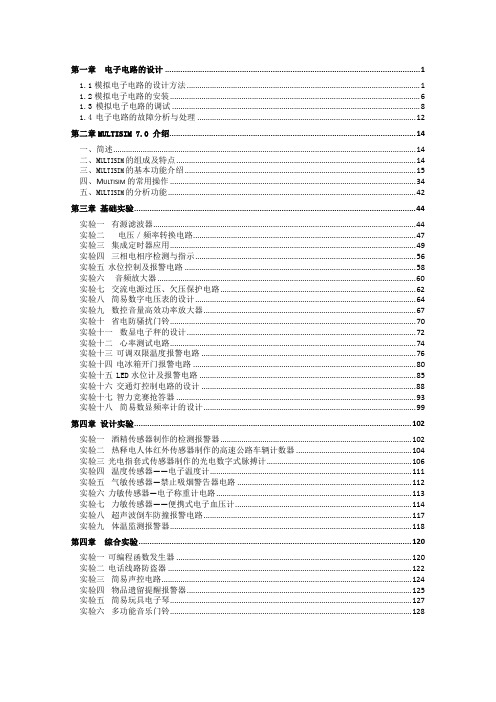
第一章电子电路的设计 (1)1.1模拟电子电路的设计方法 (1)1.2模拟电子电路的安装 (6)1.3模拟电子电路的调试 (8)1.4电子电路的故障分析与处理 (12)第二章MULTISIM 7.0 介绍 (14)一、简述 (14)二、M ULTISIM的组成及特点 (14)三、M ULTISIM的基本功能介绍 (15)四、M ULTISIM的常用操作 (34)五、M ULTISIM的分析功能 (42)第三章基础实验 (44)实验一有源滤波器 (44)实验二电压/频率转换电路 (47)实验三集成定时器应用 (49)实验四三相电相序检测与指示 (56)实验五水位控制及报警电路 (58)实验六音频放大器 (60)实验七交流电源过压、欠压保护电路 (62)实验八简易数字电压表的设计 (64)实验九数控音量高效功率放大器 (67)实验十省电防骚扰门铃 (70)实验十一数显电子秤的设计 (72)实验十二心率测试电路 (74)实验十三可调双限温度报警电路 (76)实验十四电冰箱开门报警电路 (80)实验十五LED水位计及报警电路 (85)实验十六交通灯控制电路的设计 (88)实验十七智力竞赛抢答器 (93)实验十八简易数显频率计的设计 (99)第四章设计实验 (102)实验一酒精传感器制作的检测报警器 (102)实验二热释电人体红外传感器制作的高速公路车辆计数器 (104)实验三光电指套式传感器制作的光电数字式脉搏计 (106)实验四温度传感器——电子温度计 (111)实验五气敏传感器—禁止吸烟警告器电路 (112)实验六力敏传感器—电子称重计电路 (113)实验七力敏传感器——便携式电子血压计 (114)实验八超声波倒车防撞报警电路 (117)实验九体温监测报警器 (118)第四章综合实验 (120)实验一可编程函数发生器 (120)实验二电话线路防盗器 (122)实验三简易声控电路 (124)实验四物品遗留提醒报警器 (125)实验五简易玩具电子琴 (127)实验六多功能音乐门铃 (128)第一章电子电路的设计电子电路设计是综合运用电子技术理论知识的过程,必须从实际出发,通过调查研究、查阅有关资料、方案比较及确定,以及设计计算选取元器件等环节,设计出一个符合实际需要、性能和经济指标良好的电路。
Multisim14.0汉化免费版Multisim14.0免费版下载附安装教程
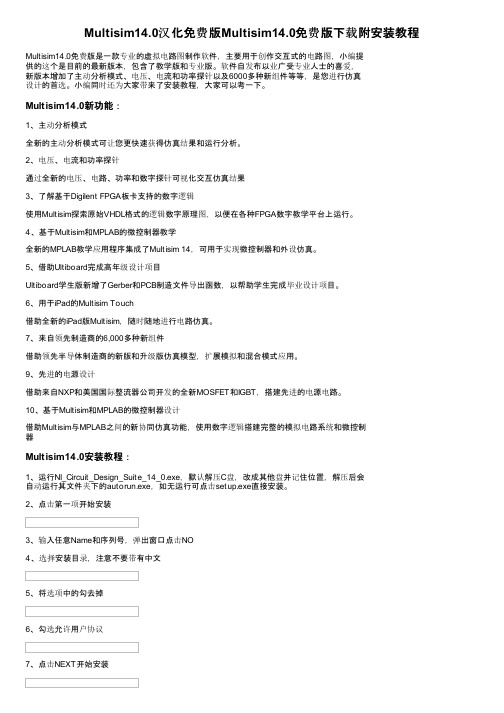
Multisim14.0汉化免费版Multisim14.0免费版下载附安装教程Multisim14.0免费版是一款专业的虚拟电路图制作软件,主要用于创作交互式的电路图,小编提供的这个是目前的最新版本,包含了教学版和专业版。
软件自发布以业广受专业人士的喜爱,新版本增加了主动分析模式、电压、电流和功率探针以及6000多种新组件等等,是您进行仿真设计的首选。
小编同时还为大家带来了安装教程,大家可以考一下。
Multisim14.0新功能:1、主动分析模式全新的主动分析模式可让您更快速获得仿真结果和运行分析。
2、电压、电流和功率探针通过全新的电压、电路、功率和数字探针可视化交互仿真结果3、了解基于Digilent FPGA板卡支持的数字逻辑使用Multisim探索原始VHDL格式的逻辑数字原理图,以便在各种FPGA数字教学平台上运行。
4、基于Multisim和MPLAB的微控制器教学全新的MPLAB教学应用程序集成了Multisim 14,可用于实现微控制器和外设仿真。
5、借助Ultiboard完成高年级设计项目Ultiboard学生版新增了Gerber和PCB制造文件导出函数,以帮助学生完成毕业设计项目。
6、用于iPad的Multisim Touch借助全新的iPad版Multisim,随时随地进行电路仿真。
7、来自领先制造商的6,000多种新组件借助领先半导体制造商的新版和升级版仿真模型,扩展模拟和混合模式应用。
9、先进的电源设计借助来自NXP和美国国际整流器公司开发的全新MOSFET和IGBT,搭建先进的电源电路。
10、基于Multisim和MPLAB的微控制器设计借助Multisim与MPLAB之间的新协同仿真功能,使用数字逻辑搭建完整的模拟电路系统和微控制器Multisim14.0安装教程:1、运行NI_Circuit_Design_Suite_14_0.exe,默认解压C盘,改成其他盘并记住位置,解压后会自动运行其文件夹下的autorun.exe,如无运行可点击setup.exe直接安装。
MULTISIM电路仿真软件的使用操作教程

MULTISIM电路仿真软件的使用操作教程Multisim是一款功能强大的电路仿真软件,可以帮助用户进行电路设计、分析和仿真。
在本教程中,我们将介绍Multisim的基本使用操作,让您可以快速上手并开始进行电路仿真。
1.创建新电路首先,在打开Multisim软件后,点击“File”菜单,并选择“New”来创建一个新的电路文件。
您可以选择使用自定义的模板或者从已有的电路模板中选择其中一个。
2.添加元件在新建的电路文件中,您可以通过点击“Place”菜单来添加不同种类的元件。
通过选择合适的元件,您可以构建您需要的电路。
您可以添加电源、电阻、电容、电感、晶体管等元件。
3.连接元件在添加完元件后,您需要连接这些元件以构建完整的电路。
通过点击“Connect”工具或者直接拖拽连接线将元件连接起来。
4.设置元件参数5.运行仿真完成电路的搭建后,您可以点击“Run”按钮来开始进行仿真。
Multisim会模拟电路的运行情况,并显示出电路中各元件的电流、电压等参数。
6.分析仿真结果在进行仿真后,您可以查看仿真结果并进行分析。
您可以查看波形图、数据表格等来了解电路的运行情况,以便进行进一步的优化和改进。
7.保存电路文件在完成电路设计后,您可以点击“File”菜单并选择“Save As”来保存电路文件。
您可以选择保存为不同格式的文件,以便将电路文件与他人分享或者备份。
8.导出报告如果您需要将电路设计的结果进行报告或者分享给他人,您可以点击“Tools”菜单并选择“Export”来导出报告或者数据表格。
9.调整仿真设置在进行仿真前,您可以点击“Options”菜单来调整仿真的参数,例如仿真时间、采样率等。
这可以帮助您更好地分析电路的性能。
10.学习资源Multisim提供了大量的学习资源,包括用户手册、视频教程、示例项目等。
您可以通过点击“Help”菜单来访问这些资源,以帮助您更好地使用Multisim进行电路仿真。
通过以上教程,您可以快速上手Multisim软件,并开始进行电路设计和仿真。
Multisim 7应用文件

“Multisim 7 应用文件”说明一、内容简介“Multisim 7 应用文件”包含“入门指导”和“应用程序”两部分。
“入门指导”是一份由IIT公司提供的使用Multisim V7仿真软件的简要说明。
“应用程序”包含与本光盘配套的教材《电子技术基础实验——分析、调试、综合设计》“第3章电路仿真软件Multisim 7的使用”、“第4章电路测试基础”、“第5章模拟电路的分析与调试”和“第6章数字电路的分析与调试”中所涉及的全部Multisim 7仿真程序。
上述内容可帮助您学习Multisim 7的基本使用方法,掌握电子技术实验的基本技能。
二、应用条件配套光盘中的应用程序须在获得授权码的Multisim 7软件中运行。
查阅Multisim 7应用程序,需首先进入Multisim 7的基本界面,点击快捷键,在打开着的“打开”窗口中查找所需文件,然后按键即可。
三、Multisim 7软件的安装为了成功安装,您可能需要大于250MB的硬盘空间,不同的版本所需要的硬盘空间不同。
个人版的Multisim 7需要100MB空间。
安装Multisim 7步骤:第一次安装:1)开始安装前请退出所有的Windows应用程序。
2)将光盘放入光驱,光盘会自启动,单击Next继续。
3)阅读授权协议,单击Yes接受协议。
如果不接受协议请单击No,安装程序将终止。
4)阅读出现的Windows系统升级对话框,系统窗口文件需要此时升级。
单击Next系统窗口文件的进行升级。
5)程序再次提醒您关闭所有的Windows应用程序。
重新启动计算机。
【注】请不要取出光盘。
计算机重新启动后将会使用升级的窗口文件。
第二次安装:6)在“开始”程序中执行“startup”=〉“continue startup”继续安装。
7)输入您的姓名、公司名称和与Multisim 7一同提供给您的20位的系列码(Serial Number)。
系列码在Multisim 7包装的背后。
win7安装multisim7[傻瓜教程]
![win7安装multisim7[傻瓜教程]](https://img.taocdn.com/s3/m/1802a6ec551810a6f5248616.png)
一.正式安装前请先确定一下几件事:①系统账户名是否为西文字符或数字的组合,不可还有空格及中文字符[这一点很重要,如果账户名中含有中文,则需修改环境变量中path的路径,具体方法参见网上教程,在此不作赘述]方法:(1)<开始>→右键<计算机>→属性②设置系统还原点,以便于以后出错可还原到正常状态方法:(1)仍然是当前的计算机属性窗口<系统保护>→<创建>(2)随意在弹出的对话框中输一个名字[避免使用中文和空格,仍然使用西文字符和数字](3)点击<创建>,然后等待一段时间即可更改用户账户设置方法:(1)<开始>→<控制面板>→<用户账户和家庭安全>→<用户账户>→<更改用户账户设置>→将权限调制<从不通知>→<确定>二.正式安装:1.打开安装目录→打开文本文件→复制其中的安装序列号2.双击<Stepup.exe>文件,进入安装界面,一路next,yes,在询问是否重启处选择<否>(选择<是>,问题也不大)→<Finish>3.再次双击<Stepup.exe>文件,仍然是一路next,yes→在user information处输入用户名,公司名[仍然推荐使用西文字符],粘贴第一步中复制的序列号→继续next此处不输入信息,直接next4.可自定义安装路径[仍需无中文的路径]→继续next→最后还会有可选的软件安装,可根据需求自选,最后Finish安装即结束了,可以做一下测试,查看是否真正可用,如果仍有问题,一般是由于环境变量的设置问题,需修改环境变量三.破解1.键盘按<win+r>开启运行,输入"cmd",回车(也可依次点击<开始>→<附件>→<命令提示符>)2.将破解程序<KEYGEN>拖入cmd中(也可手工输入该文件的完整路径),回车3.右键,将刚才的序列号复制进来4.再次打开Multisim选择<Enter realise code>5.在cmd中输入<Signature>中的数字,回车6.获得最终代码,并输入文本框中→<Accept>,即完成破解四.解决IE二级链接无法打开的问题1.在任意位置新建一个txt格式的文本文件,将以下文本复制进去(注意你的操作系统是32位的还是64位的)(32位复制)@echo offecho.echo IE 重注册批处理(用于32 位系统)echo 本程序将尽最大可能重新安装并注册IE 所使用的一切DLL.echo 这可能需要花费数秒时间,请耐心等待:)echo.REM ******************************echo 正在注册IE 文件...regsvr32 /s /i browseui.dllregsvr32 /s corpol.dllregsvr32 /s dxtmsft.dllregsvr32 /s dxtrans.dllregsvr32 /s "%ProgramFiles%\internet explorer\hmmapi.dll"regsvr32 /s ieaksie.dllregsvr32 /s ieapfltr.dllregsvr32 /s iedkcs32.dllregsvr32 /s "%ProgramFiles%\internet explorer\iedvtool.dll"regsvr32 /s iepeers.dllregsvr32 /s "%ProgramFiles%\internet explorer\ieproxy.dll"regsvr32 /s /i /n inetcpl.cplregsvr32 /s jscript.dllregsvr32 /s licmgr10.dllregsvr32 /s msdbg2.dllregsvr32 /s mshtmled.dllregsvr32 /s msident.dllregsvr32 /s mstime.dllregsvr32 /s "%ProgramFiles%\internet explorer\pdm.dll"regsvr32 /s tdc.ocxregsvr32 /s /i urlmon.dllregsvr32 /s vbscript.dllregsvr32 /s "%CommonProgramFiles%\microsoft shared\vgx\vgx.dll"regsvr32 /s /i /n wininet.dllecho 正在注册系统文件...regsvr32 /s extmgr.dllregsvr32 /s mscoree.dllregsvr32 /s oleacc.dllregsvr32 /s ole32.dllregsvr32 /s actxprxy.dllregsvr32 /s asctrls.ocxregsvr32 /s cdfview.dllregsvr32 /s comcat.dllregsvr32 /s /i /n comctl32.dllregsvr32 /s cryptdlg.dllregsvr32 /s /i /n digest.dllregsvr32 /s dispex.dllregsvr32 /s hlink.dllregsvr32 /s mlang.dllregsvr32 /s mobsync.dllregsvr32 /s /i msieftp.dllregsvr32 /s msr2c.dllregsvr32 /s msxml.dllregsvr32 /s oleaut32.dllregsvr32 /s proctexe.ocxregsvr32 /s /i scrobj.dllregsvr32 /s /i shdocvw.dllregsvr32 /s sendmail.dllregsvr32 /s /i ieframe.dllecho 正在修复注册表错误...reg add "HKCR\TypeLib\{EAB22AC0-30C1-11CF-A7EB-0000C05BAE0B}\1.1\0\win32" /ve /t REG_SZ /d %systemroot%\system32\ieframe.dll /fecho 所有任务已完成!echo.pause(64位复制)@echo offecho.echo IE 重注册批处理(用于64 位系统)echo 本程序将尽最大可能重新安装并注册IE 所使用的一切DLL.echo 这可能需要花费数秒时间,请耐心等待:)echo.REM ******************************echo 正在注册IE 文件...regsvr32 /s /i browseui.dllregsvr32 /s corpol.dllregsvr32 /s dxtmsft.dllregsvr32 /s dxtrans.dllregsvr32 /s "%ProgramFiles(x86)%\internet explorer\hmmapi.dll"regsvr32 /s ieaksie.dllregsvr32 /s ieapfltr.dllregsvr32 /s iedkcs32.dllregsvr32 /s "%ProgramFiles(x86)%\internet explorer\iedvtool.dll"regsvr32 /s iepeers.dllregsvr32 /s "%ProgramFiles(x86)%\internet explorer\ieproxy.dll"regsvr32 /s /i /n inetcpl.cplregsvr32 /s jscript.dllregsvr32 /s licmgr10.dllregsvr32 /s msdbg2.dllregsvr32 /s mshtmled.dllregsvr32 /s msident.dllregsvr32 /s mstime.dllregsvr32 /s "%ProgramFiles(x86)%\internet explorer\pdm.dll"regsvr32 /s tdc.ocxregsvr32 /s /i urlmon.dllregsvr32 /s vbscript.dllregsvr32 /s "%CommonProgramFiles%\microsoft shared\vgx\vgx.dll"regsvr32 /s /i /n wininet.dllecho 正在注册系统文件...regsvr32 /s extmgr.dllregsvr32 /s mscoree.dllregsvr32 /s oleacc.dllregsvr32 /s ole32.dllregsvr32 /s actxprxy.dllregsvr32 /s asctrls.ocxregsvr32 /s cdfview.dllregsvr32 /s comcat.dllregsvr32 /s /i /n comctl32.dllregsvr32 /s cryptdlg.dllregsvr32 /s /i /n digest.dllregsvr32 /s dispex.dllregsvr32 /s hlink.dllregsvr32 /s mlang.dllregsvr32 /s mobsync.dllregsvr32 /s /i msieftp.dllregsvr32 /s msr2c.dllregsvr32 /s msxml.dllregsvr32 /s oleaut32.dllregsvr32 /s proctexe.ocxregsvr32 /s /i scrobj.dllregsvr32 /s /i shdocvw.dllregsvr32 /s sendmail.dllregsvr32 /s /i ieframe.dllecho 正在修复注册表错误...reg add "HKCR\TypeLib\{EAB22AC0-30C1-11CF-A7EB-0000C05BAE0B}\1.1\0\win32" /ve /t REG_SZ /d %systemroot%\system32\ieframe.dll /fecho 所有任务已完成!echo.pause2.保存,并将该文件的后缀名由txt修改为bat,右键,以管理员权限运行,然后稍等片刻后,重启系统即可。
第1章Multisim 7电子电路仿真软件简介
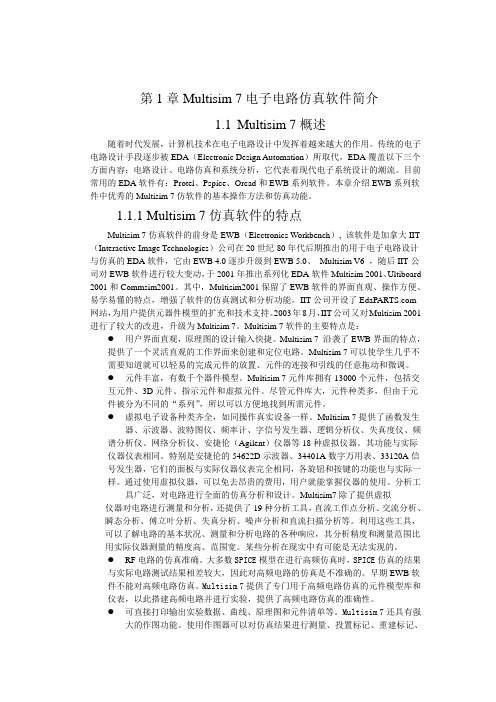
第1章Multisim 7电子电路仿真软件简介1.1Multisim 7概述随着时代发展,计算机技术在电子电路设计中发挥着越来越大的作用。
传统的电子电路设计手段逐步被EDA(Electronic Design Automation)所取代,EDA覆盖以下三个方面内容:电路设计、电路仿真和系统分析,它代表着现代电子系统设计的潮流。
目前常用的EDA软件有:Protel、Pspice、Orcad和EWB系列软件。
本章介绍EWB系列软件中优秀的Multisim 7仿软件的基本操作方法和仿真功能。
1.1.1 Multisim 7仿真软件的特点Multisim 7仿真软件的前身是EWB(Electronics Workbench), 该软件是加拿大IIT (Interactive Image Technologies)公司在20世纪80年代后期推出的用于电子电路设计与仿真的EDA软件,它由EWB 4.0逐步升级到EWB 5.0、Multisim V6 ,随后IIT公司对EWB软件进行较大变动,于2001年推出系列化EDA软件Multisim 2001、Ultiboard 2001和Commsim2001。
其中,Multisim2001保留了EWB软件的界面直观、操作方便、易学易懂的特点,增强了软件的仿真测试和分析功能。
IIT公司开设了 网站,为用户提供元器件模型的扩充和技术支持。
2003年8月,IIT公司又对Multisim 2001进行了较大的改进,升级为Multisim 7。
Multisim 7软件的主要特点是:●用户界面直观,原理图的设计输入快捷。
Multisim 7 沿袭了EWB界面的特点,提供了一个灵活直观的工作界面来创建和定位电路。
Multisim 7可以使学生几乎不需要知道就可以轻易的完成元件的放置、元件的连接和引线的任意拖动和微调。
●元件丰富,有数千个器件模型。
Multisim 7元件库拥有13000个元件,包括交互元件、3D元件、指示元件和虚拟元件。
Multisim7绿色汉化版
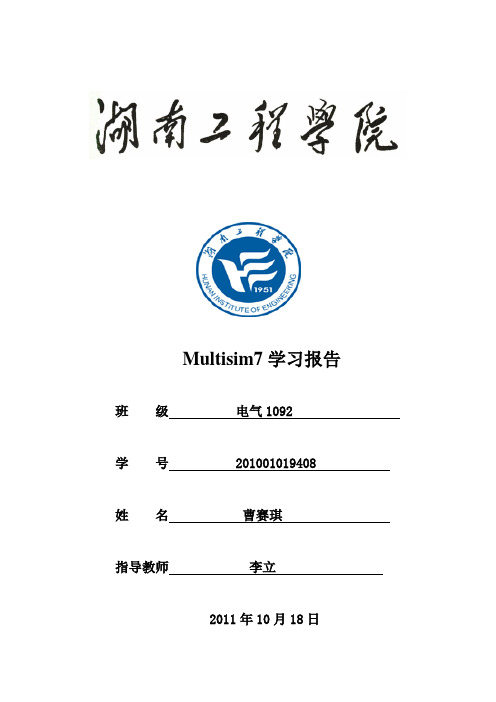
Multisim7学习报告
班级电气1092 学号 201001019408 姓名曹赛琪
指导教师李立
2011年10月18日
1.下载与安装
在百度搜索里输入“Multisim7下载”。
就会有相应的下载链接。
点击链接,迅雷自动启动下载。
下载好后就会出现这样一个图标:。
经过解压缩就会生成这样一个文件夹:。
双击文件夹即可出现。
由于这个版本的Multisim7是免安装版的,所以只需在文件
夹里找到:。
双击点开即可使用。
2.部分功能的使用
双击上一步所指的图标,就可以看到使用界面:
a,真值表转化为逻辑表达式
b,真值表与逻辑表达式转换为逻辑图
3,使用心得与总结
刚一接到这个任务的时候,我确实不知该如何下手。
但是在自学教材以及在网上查询相关资料,我发现这个软件还是比较好上手的。
一方面他的安装简单,操作方便。
另一方面功能也是十分的强大。
这次主要是使用了逻辑转换功能,我相信这个强大的软件还能够在以后的学习中给我们很好的指导。
感谢李老师为我们提供了这样的一次有意义的课外学习活动。
Multisim V7入门指导
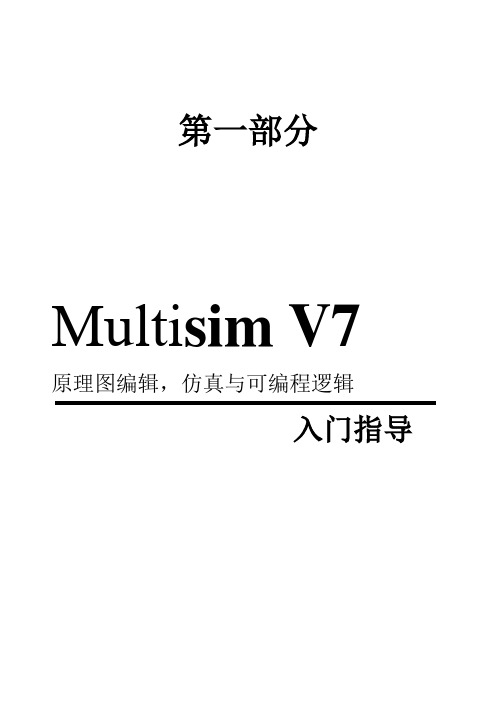
第一部分Multi sim V7原理图编辑,仿真与可编程逻辑入门指导前言祝贺您选择了MultisimV7。
我们有信心将数年来增加的超级设计功能交付给您。
Electronics Workbench是世界领先的电路设计工具供应商,我们的用户比其它任何的EDA开发商的用户都多。
所以我们相信,您将对MultisimV7以及您可能选择的任何其它的Electronics Workbench产品所带来的价值感到满意。
文件惯例当涉及到工具按钮时,相应的工具按钮出现在文字的左边。
虽然multisimV7的电路显示模式是彩色的,但本手册中以黑白模式显示电路。
(您可以将此定制成您喜好的设置)当您看到这样的图标时,所描述的功能只有特定的版本才有。
用户可以购买相应的附加模块。
MultisimV7 用Menu/Item表示菜单命令。
例如,File/|Open表示在File菜单中选择Open命令。
本手册用箭头( )表示程序信息。
MultisimV7文件系列MultisimV7文件包括“MultisimV7入门指导”、“User Guide”和在线帮助。
所有的用户都会收到这两本手册的PDF版本。
用户还会收到所购买MultisimV7版本的印刷版手册。
入门指导“入门指导”向您介绍MultisimV7的界面,并指导您学习电路设计(circuit)、仿真(simulate)、分析(analysis)和报告(report)。
User Guide“User Guide”详细介绍了MultisimV7的各项功能,它是基于电路设计层次进行组织的,详细地描述了MultisimV7的各个方面。
在线帮助MultisimV7提供在线帮助文件系统以支持您使用,选择Help|Multisim Help显示包含参考资料(来自于印刷版的附录)的帮助文件,比如对MultisimV7所提供元器件的详细介绍。
所有的帮助文件窗口都是标准窗口,并提供内容列表与索引。
Multisim12.0 安装教程详细图解(卸载、破解、汉化详细步骤)

Multisim12.0 安装教程详细图解(卸载、破解、汉化详细步骤)作者:佚名字体:[增加减小] 来源:互联网时间:05-24 13:25:36我要评论很多朋友下载了Multisim12.0 ,但不会使用,这里简单的介绍下,希望能帮到需要的朋友Multisim是业界一流的SPICE仿真标准环境。
它是NI电路教学解决方案的重要基础,可通过设计、原型开发、电子电路测试等实践操作来提高学生的技能。
使用Multisim设计方法可减少原型迭代次数并帮助用户在设计过程中更及时地优化印刷电路板(PCB)设计。
软件名称:Multisim12.0(软件+汉化+注册机) 附安装、卸载、破解、汉化详细教程软件大小:3.35MB更新时间:2014-06-02最新安装、破解、汉化方法可以参考这篇文章:/softjc/183583.html第一步:解压multisim12.0的压缩包,放到一个磁盘里,不如F盘,形成文件夹第二步:打开文件夹找到里面的下载地址,并双击出现另存为对话框,选择一个存放的路径,比如桌面或E盘,点击保存开始下载下载完成,大概是568M第三步:开始安装,双击下载好的程序(568M),出现对话框点“确定”解压到文件夹解压缩过程解压缩完成,点“确定”这里需要用到注册机,在“multisim12.0”的文件夹里找到“12keygenfull”如下图双击注册机,点击“Generate”按钮,出现了如图所示的注册码,点击“copy”,粘贴到上图中的“serial number”输入框里,点击“next”,注意,注册机不要关闭,一直开着,直到提示重启计算,重启以后就不用打开了PS:有人说在这一步选择全部打叉可以对此软件进行卸载,可以解决上次删除软件不正常导致再次安装失败的问题,不过我没有试过!注意不勾选!!!安装中:安装成功:原点选择第一项后,点击左下角“create license file”获取破解文件:破解文件存放位置,最好是根目录,途径中不能出现中文!!完成!选项--安装许可证文件一次只能装一个许可证先后安装两个许可证!汉化步骤:1、在解压出来的“multisim12.0”的文件夹里找到‘‘Multisim12SPChinese-simplifie’’汉化包2、关闭Multisim和Ultiboard;4、将Multisim12SPChinese-simplified文件夹复制粘贴至以下Multisim安装文件夹中: X:\Program Files\National Instruments\Circuit Design Suite 12.0\stringfiles(这里是安装路径,不一定是这个,由个人设置的情况而定,X 表示你安装的盘符)5、打开Multisim;6、点击Options?Global Preferences;7、选择General一栏;8、点击Language,然后在下拉菜单中选择Multisim12SPChinese-simplified;9、单击确定;10、重新启动Multisim。
